Как управлять настройками загрузки в браузере Brave
Все мы скачиваем что-то из интернета. Будь то документ, изображение, видео, аудио или любой другой файл, загрузка из Интернета — это легкая прогулка.
Браузеры позволяют пользователям, среди прочего, просматривать Интернет и загружать материалы. Пользователи могут загружать важные для них файлы для личных или рабочих целей. Затем загруженные файлы сохраняются на устройстве пользователя. Эти файлы после сохранения доступны для доступа. Пользователи могут получить доступ к этим файлам вместо того, чтобы снова и снова искать их в Интернете.
Программы для Windows, мобильные приложения, игры - ВСЁ БЕСПЛАТНО, в нашем закрытом телеграмм канале - Подписывайтесь:)
Чтобы эффективно управлять загруженными файлами, пользователи могут управлять и изменять место их сохранения. Иногда загруженные файлы могут быть утеряны, а их поиск отнимает много времени и сил, если пользователь не уверен в местонахождении этих файлов.
Переключение на браузер Brave заставило меня понять, что мне нужно изменить настройки загрузки в браузере в соответствии со своими потребностями. И легко управлять настройками загрузки в браузере Brave. Это поможет вам отслеживать все файлы, которые вы загружаете.
Храбрые настройки загрузки
Скачивание файлов доступно, но важно их систематизировать. Их организация становится более доступной, если выбрано подходящее место для сохранения загруженных файлов.
Пользователи могут указать местоположение загруженных файлов, чтобы лучше управлять своими файлами. Если у вас есть определенная папка, в которой вы хотите хранить свои загрузки, вы можете установить ее в качестве местоположения загруженных файлов по умолчанию.
Пользователи также могут включить или отключить всплывающее окно браузера, которое спрашивает пользователя, где он хочет сохранить файл каждый раз, когда загружает его. Включите всплывающее окно браузера, чтобы получать уведомления перед началом загрузки файла.
Управление настройками загрузки на Brave
Управление настройками загрузки в браузере Brave — это процесс, который можно выполнить, перейдя к дополнительным настройкам браузера.
Вот шаги для управления настройками загрузки в компьютерном браузере Brave.:
- Запуск Браузер Brave на компе.
- Нажать на Более
 для меню параметров и выберите Настройки подменю.
для меню параметров и выберите Настройки подменю.
- Направляйтесь к Дополнительные настройки на левой панели и выберите Загрузки вкладка
 Откроется страница настроек загрузки. Местоположение, в котором хранятся файлы, отображается в разделе «Местоположения».
Откроется страница настроек загрузки. Местоположение, в котором хранятся файлы, отображается в разделе «Местоположения». - Нажмите кнопку «Изменить», чтобы изменить местоположение.
 Откроется окно Finder/Explorer.
Откроется окно Finder/Explorer. - Выбирать Диск и папка местоположение на устройстве и нажмите «Выбрать папку» для подтверждения.

Вот и все. Новое выбранное местоположение будет папкой загрузки по умолчанию для любых файлов, загружаемых в браузере Brave.
Кроме того, вы также можете переключить переключатель рядом с Спрашивайте, где сохранить каждый файл перед загрузкой чтобы Храбрый спросил место загрузки.
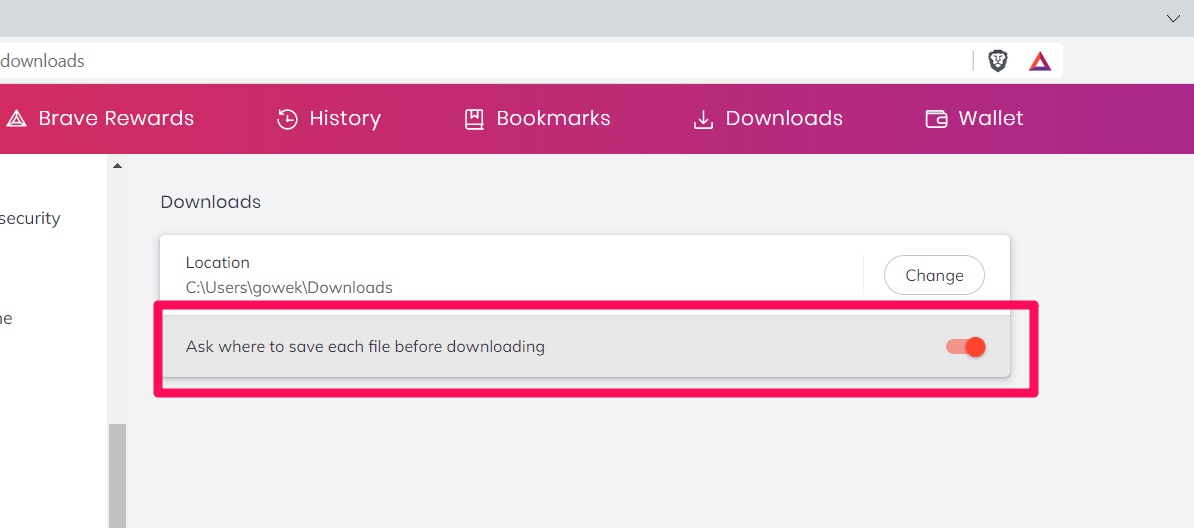
Иногда это раздражает из-за всплывающего окна с просьбой выбрать место для загрузки, но это поможет вам лучше организовать.
Итог: Храбрые настройки загрузки
Таким образом, управление настройками загрузки в браузере Brave необходимо для всех пользователей. Будь то новые или существующие пользователи, они могут управлять и изменять место, где они хотят сохранять загруженные файлы на своих устройствах.
В браузере Brave пользователи должны перейти к настройкам браузера и получить доступ к дополнительным настройкам для управления параметрами загрузки. Пользователи могут выбирать, где их загруженные файлы сохраняются для быстрого доступа.
Пользователи могут управлять настройками загрузки в браузере Brave, чтобы они не теряли файлы и не тратили время на их поиск.
Надеюсь, вы научились управлять настройками загрузки в браузере Brave. Вы можете более эффективно упорядочивать загруженные файлы, управляя настройками загрузки в браузере.
Наконец, если у вас есть какие-либо мысли о том, как управлять настройками загрузки в браузере Brave, не стесняйтесь заглянуть ниже. поле для комментариев.
Программы для Windows, мобильные приложения, игры - ВСЁ БЕСПЛАТНО, в нашем закрытом телеграмм канале - Подписывайтесь:)
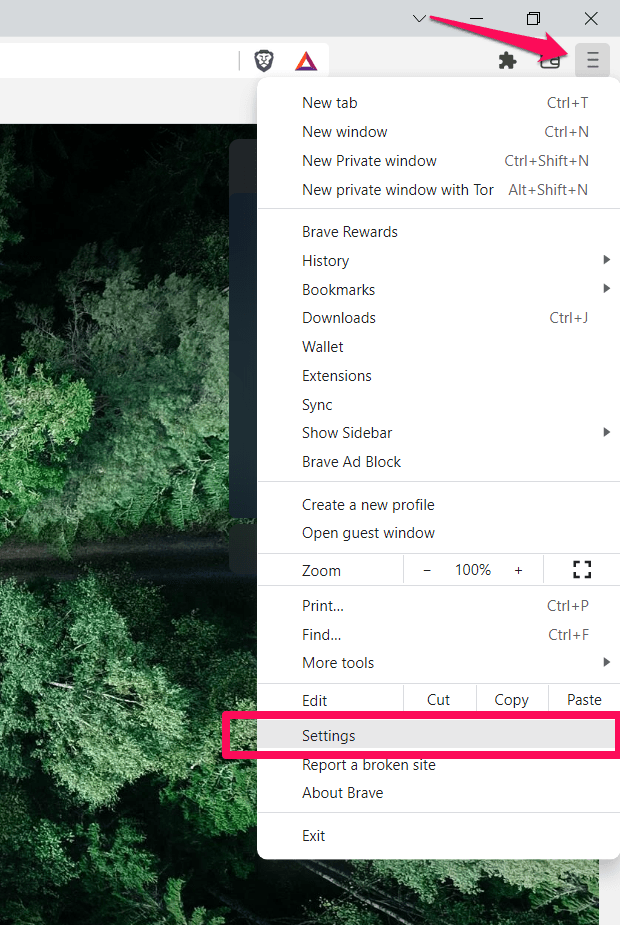
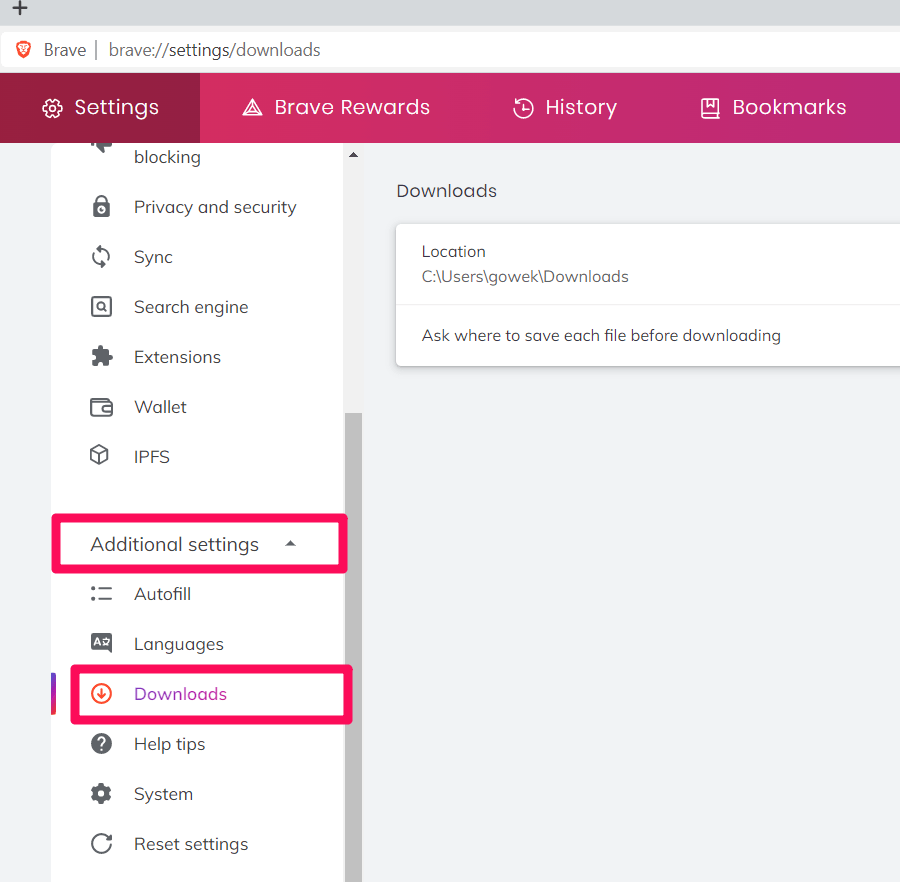 Откроется страница настроек загрузки. Местоположение, в котором хранятся файлы, отображается в разделе «Местоположения».
Откроется страница настроек загрузки. Местоположение, в котором хранятся файлы, отображается в разделе «Местоположения». 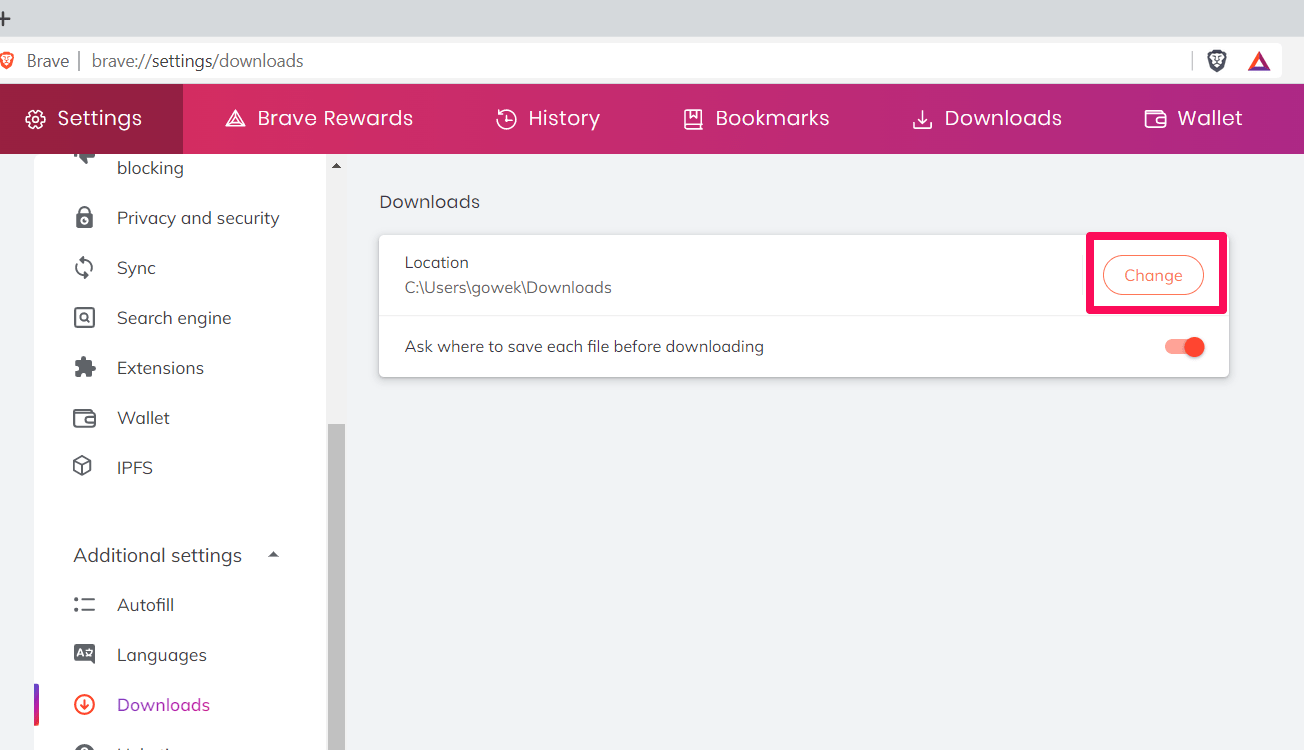 Откроется окно Finder/Explorer.
Откроется окно Finder/Explorer.
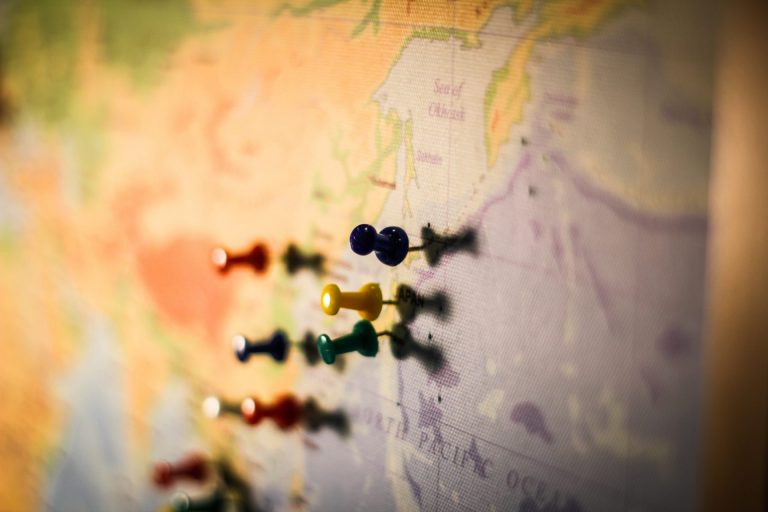
![10 лучших Android-браузеров для быстрой загрузки [2020]](https://bnar.ru/wp-content/uploads/2021/03/Faster-Download-Browser-Android-Phone-1920x1280-768x512.jpg)




Всем привет!
У меня проблема в Brave – при загрузке любого файла браузер не сам загружает файл своей встроенной программой, а вызывает стороннюю программу Download Master, которая вообще не может скачивать файл и в итоге загрузки не происходит!
Подскажите, как можно это исправить?